您想对 WordPress 管理员隐藏不必要的菜单项吗?
WordPress 由管理区域中的许多内容组成。 没有必要为登录 WordPress 区域的用户透露所有可用工具,因为这对他们来说并不重要。 此外,如果有人对菜单进行了某些更改并犯了错误,则会在您的网站上带来许多问题。
这个问题的主要解决方案是清理管理区域,这有助于只关注他们需要的选项。 在本文中,我们将讨论从 WordPress 管理区域隐藏不需要的项目的最简单方法。
为什么隐藏不必要的菜单项?
我们可能已经注意到 WordPress 管理区域充满了菜单、子菜单、选项和插件设置。 此外,它们还包括仪表板小部件、帖子编辑区域、插件等项目。任何访问 WordPress 的人都可以更改它。 然而,这些设置和菜单不太可能每天都有效,从而导致管理屏幕混乱。
如果您有一个多作者网站,我们强烈建议您使用此方法。 此外,隐藏菜单项可减少内容删除等意外问题,并保护您的隐私。 这样做的有效方法之一是保持菜单和选项对作者有用并隐藏其余部分。
事不宜迟,让我们开始吧:
隐藏不必要的菜单项的步骤
在这种方法中,我们使用了一个名为 Menu Editor 的免费 WordPress 插件,它允许您选择菜单标题、URL、图标等等。 毫无疑问,请按照以下步骤操作:
- 最初,安装并激活插件 管理员菜单编辑器.
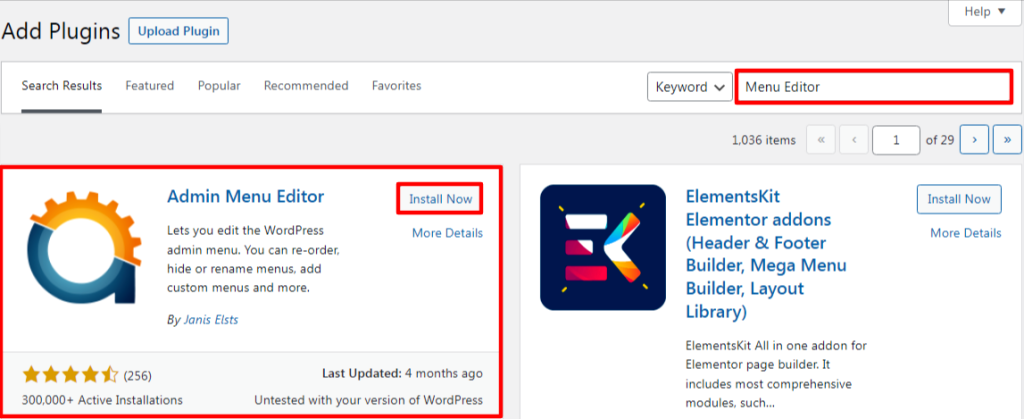
- 激活后,前往设置>>菜单编辑器。
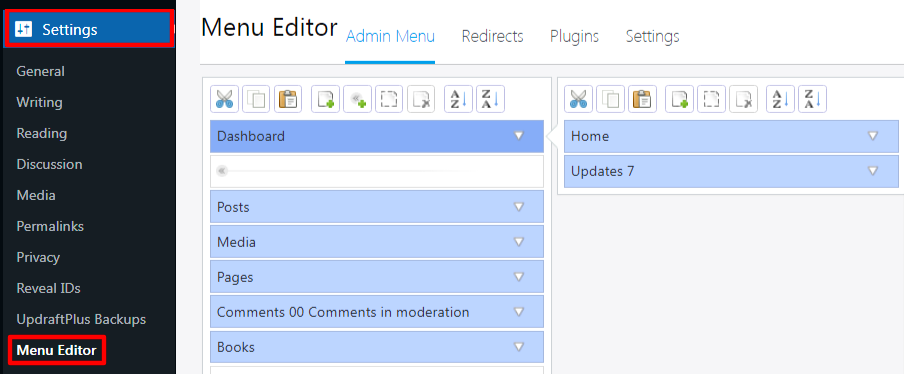
注意:您可以在“管理菜单”部分看到所有菜单和子菜单项。 此外,您还可以借助拖放菜单项重新排列它们的顺序。
- 接下来,向前移动,然后单击任何菜单项的向下箭头以显示进一步的设置选项。
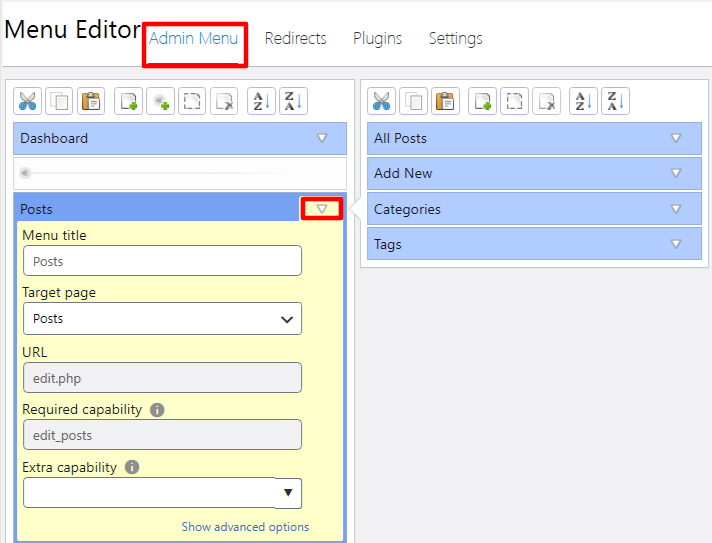
- 单击“额外功能”下拉菜单以隐藏特定用户的菜单。 在这里,您可以从列表中选择允许查看菜单项的用户角色。 假设您想为除管理员之外的所有用户隐藏菜单,只需单击额外功能下拉菜单并选择角色下方的“管理员”。
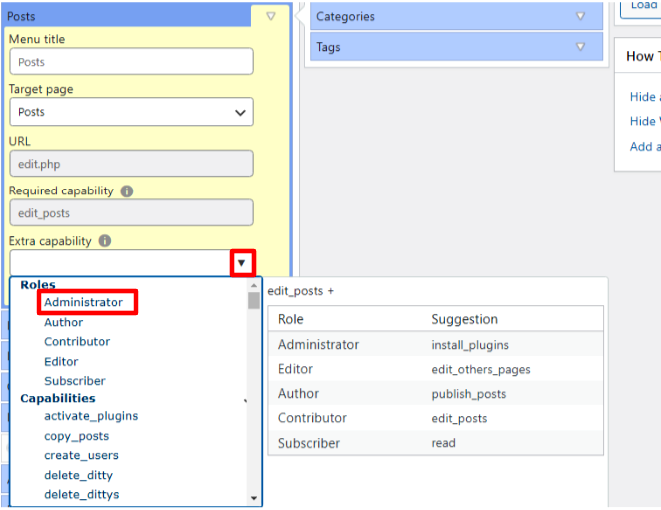
- 最后,确保保存更改。 同样,如果有人试图访问菜单,则会出现一条错误消息以警告用户。
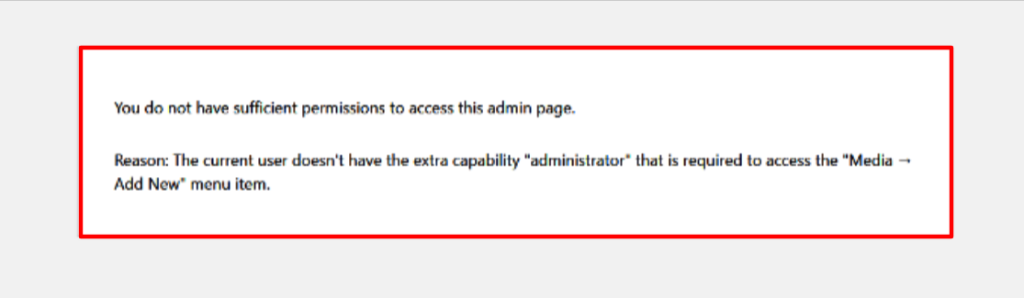
因此,您已经成功地从 WordPress 区域隐藏了不必要的菜单项。
总结
最后,我们希望本教程对您有所帮助。 如果您有任何疑问或困惑,请在下面的评论部分告诉我们。 此外,感兴趣的候选人可以阅读我们的其他教程“如何在 WordPress 菜单中添加搜索栏?” 了解有关 WordPress 的更多详细信息。
帖子如何从 WordPress 管理区域隐藏不必要的菜单项? 首次出现在 WP HowToPress – 您的 WordPress 指南。
